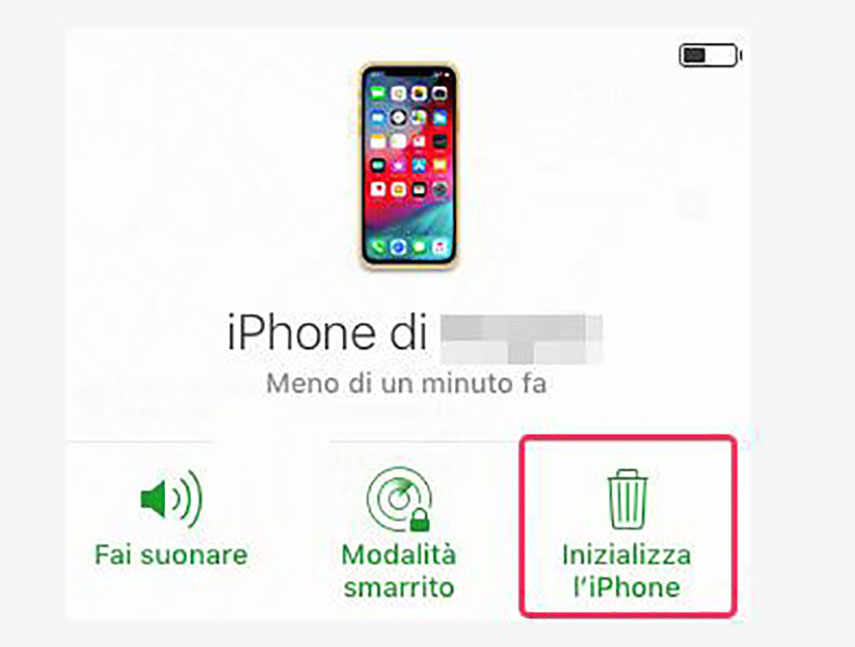Ritrovarsi con un iPhone disabilitato e privo di codice di sblocco può essere frustrante; tuttavia, nulla è perduto poiché esistono soluzioni per ripristinare l'accesso al dispositivo. È possibile ad esempio, utilizzare la funzione "Dov'è" di iCloud per effettuare un reset da remoto dell'iPhone. In alternativa, collegando il telefono al computer è possibile ripristinarlo tramite iTunes, eliminando il blocco schermo.
Esistono anche software professionali di terze parti in grado di sbloccare l'iPhone senza password, ma è fondamentale scegliere prodotti affidabili per non compromettere la sicurezza del dispositivo. Insomma, con i giusti strumenti, è possibile riottenere l'accesso completo a un iPhone disabilitato in modo semplice e sicuro.
Parte 1: Perché il mio iPhone è disabilitato?
Parte 2: Come sbloccare un iPhone disabilitato nel 2025?
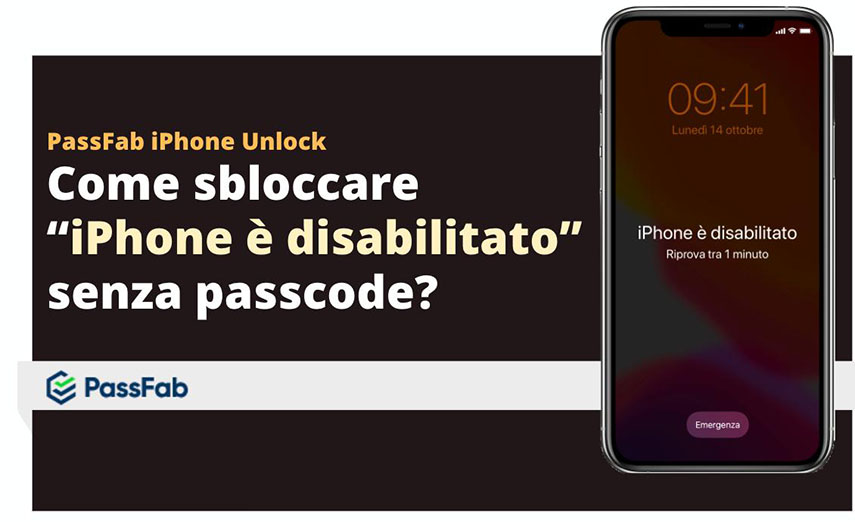
Parte 1: Perché il mio iPhone è disabilitato?
Se ti compare il messaggio "iPhone non disponibile" o "iPhone è disabilitato", molto probabilmente è perché sono stati inseriti troppi codici di accesso errati nel tentativo di sbloccare il dispositivo.
Questa è una misura di sicurezza integrata in iOS che si attiva automaticamente quando vengono rilevati molteplici tentativi falliti di inserire il passcode. Lo scopo è proteggere i dati personali nel caso in cui l'iPhone venga smarrito o rubato, impedendo l'accesso da parte di estranei.
Un'altra possibile causa della disabilitazione è che l'iPhone sia stato acquistato di seconda mano e il precedente proprietario abbia dimenticato di rimuovere il suo ID Apple. In questi casi, non essendo stato effettuato il corretto passaggio di proprietà, il telefono risulta ancora associato ad un altro ID e di conseguenza appare il messaggio “iPhone bloccato dal proprietario”.
In entrambi i casi, vedremo tra poco come è possibile sbloccare l'iPhone e ripristinarne l'uso normale.
Parte 2: Come sbloccare un iPhone disabilitato nel 2025?
Esistono vari modi per sbloccare un iPhone disabilitato, in base alla situazione specifica e alle preferenze personali. Di seguito, illustriamo i metodi più efficaci al momento della stesura di questo articolo. È bene precisare che Apple aggiorna frequentemente iOS e le procedure di sicurezza; quindi, i metodi indicati potrebbero non funzionare più con le versioni future.
Metodo 1: iPhone è disabilitato? Sbloccalo con PassFab iPhone Unlock.
Purtroppo, non esistono molte soluzioni sicure e affidabili per sbloccare un iPhone disabilitato bypassando completamente passcode, password e identificativi Apple.
È quindi fondamentale affidarsi solo a software specializzati ampiamente raccomandati dagli esperti del settore. Una delle migliori soluzioni attualmente disponibili è PassFab iPhone Unlock.
Questo software, disponibile per Windows e macOS, consente di rimuovere in modo professionale qualsiasi protezione attiva su iPhone e iPad, inclusi passcode, password, Touch ID e Face ID. È semplice da usare ed è molto efficace nello sblocco dei dispositivi iOS, perfino quando visualizzi il messaggio “iPhone bloccato dal proprietario”.
Come sbloccare iPhone disabilitato con PassFab iPhone Unlock.
Passo 1. Scaricare, installare e avviare PassFab iPhone Unlock.
Passo 2. Nella schermata "Sblocca lo Schermo di iOS" cliccare su [Inizia a Sbloccare].

Passo 3. Collegare l’iPhone al PC utilizzando un cavo originale. Cliccare su [Inizia] per avviare la procedura per sbloccare iPhone è disabilitato.
Nota. Se richiesto, concedere le autorizzazioni necessarie per associare il telefono al computer.

Passo 4. Clicca sul pulsante [Scarica] per eseguire il download dell’ultimo firmware compatibile con il tuo iPhone disabilitato.
Nota. Se il firmware non può essere scaricato automaticamente, puoi importarlo dopo averlo scaricato dal Web. Cliccare sulla scritta “importare il firmware locale”.

Passo 5. Dopo aver scaricato o importato il pacchetto firmware, cliccare su [Inizia a Rimuovere] per avviare lo sblocco iPhone disabilitato senza codice.

Passo 6. Attendere la rimozione del passcode dello schermo iPhone prima di scollegarlo dal PC.

Metodo 2: Sbloccare iPhone disabilitato con iCloud.
Se il tentativo di sbloccare iPhone disabilitato tramite iTunes non ha funzionato, non disperare. Hai un'altra opzione che ti consente di resettare l'iPhone senza bisogno di collegarlo al computer.
Puoi sfruttare la funzionalità di iCloud "Dov’è" per sbloccare il dispositivo da remoto. Per farlo, assicurati di avere accesso al tuo account e che la funzione "Trova il mio iPhone" sia attiva sul dispositivo.
Per sbloccare iPhone disabilitato con questo metodo è necessario:
- Poter accedere all’account iCloud.
- La funzione “Dov’è” deve essere attiva.
Ecco come ripristinare iPhone disabilitato alle impostazioni di fabbrica da remoto:
- Accedi a www.icloud.com da un altro dispositivo.
- Inserisci il tuo ID Apple e password.
- Fai clic su “Dov’è” e vai all’elenco “Tutti i dispositivi”.

- Seleziona il tuo telefono e quindi fai clic su “Inizializza l’iPhone”.
- Inserisci la password dell'ID Apple per confermare la cancellazione.

Ricorda che per sbloccare iPhone disabilitato con iCloud, il tuo telefono deve essere acceso e connesso a Internet. Inoltre, è necessario conoscere le credenziali dell'ID Apple associato al dispositivo per accedere al servizio. Se non possiedi queste informazioni, valuta l'utilizzo di software di sblocco specifici come PassFab iPhone Unlock (Metodo 1).
Resettando il dispositivo tramite iCloud, tutti i dati verranno cancellati in maniera definitiva. Quindi fai attenzione se non hai un backup completo.
Metodo 3: Sbloccare iPhone disabilitato con iTunes.
Se il tuo iPhone è disabilitato e non riesci ad accedervi, una possibile soluzione potrebbe essere utilizzare iTunes. Si tratta del software ufficiale di Apple che permette di gestire e sincronizzare iPhone, iPad e iPod Touch collegandoli al computer.
Come sbloccare “iPhone è disabilitato” con iTunes o Finder:
- Se necessario, metti l'iPhone in modalità di ripristino.
- Su un Mac con macOS Ventura apri il Finder.
- Su un Mac con macOS Mojave o Windows, apri iTunes.
- Collega l’iPhone al computer.
Nota:
Concedi tutte le autorizzazioni necessarie.
- Seleziona l’iPhone quando viene visualizzato sul computer.
- Fai clic su “Ripristina iPhone” nella sezione “Generali”.

- Fai nuovamente clic su “Ripristina” per confermare. iTunes inizializzerà iPhone e installerà la versione più recente di iOS.

- Dopo aver eseguito il ripristino alle impostazioni di fabbrica, l’iPhone disabilitato verrà riavviato. Ora puoi configurarlo come se fosse nuovo o recuperare un backup se presente.
Svantaggi nell’utilizzare iTunes/Finder.
Il ripristino tramite iTunes per sbloccare un iPhone disabilitato presenta diversi svantaggi. In particolare:
- Può essere un processo lento che richiede molto tempo.
- Se non si dispone di un backup recente, il ripristino cancellerà tutti i dati presenti sull'iPhone configurandolo come nuovo. Questo significa perdita di messaggi, foto, contatti, impostazioni ecc.
- Anche disponendo di un backup, la procedura di ripristino e recupero dati può non andare a buon fine, rischiando comunque di perdere i propri dati.
- Dopo il ripristino bisognerà reimpostare l'iPhone e reinstallare le app, il che richiede altro tempo.
Conclusioni
Nel 2025 esistono varie opzioni per sbloccare un iPhone disabilitato, ognuna con punti di forza e criticità. Le soluzioni Apple ufficiali sono efficaci ma richiedono credenziali specifiche e rischiano di causare perdita di dati. In alternativa, software professionali di terze parti come PassFab iPhone Unlock sono molto performanti per sbloccare un iPhone, specialmente senza possedere le credenziali Apple, rappresentando spesso la scelta migliore.